「プロダクトリサーチって何?」
「Advanced Searchとどう違うの?」
eBayで商品をリサーチする場合、多くの方がプロダクトリサーチを利用されています。
ただし、プロダクトリサーチでどのようのなことができるのが知らない方も多いです。
この記事では、以下の点について解説します。

基本的な使い方や応用テクニックを身につけて、プロダクトリサーチを使いこなせるようにしましょう。
ぜひ、最後までご覧ください。
なお、当ブログを運営しているAwiiinでは、バイヤーとの問い合わせ対応を効率化するツール「Bee」を一般公開中!
気になる方は、Awiiinの「Bee特設サイト」より詳細をご覧いただけます。
eBay公式リサーチツール「プロダクトリサーチ」とは?


プロダクトリサーチとは、過去の販売データから市場の売れ筋商品を把握するためのリサーチツールです。
プロダクトリサーチを利用すれば、経験や勘に頼った仕入れではなく、データに基づいた販売戦略を立てられます。
この章では、以下の3つの視点からプロダクトリサーチについて解説します。
リサーチを行ったことがない方でも、簡単に使えるツールです。
プロダクトリサーチの特徴
プロダクトリサーチ(旧Terapeak)は、過去の販売データから売れている商品を見つけられるリサーチツールです。
eBay公式が提供しているサービスなので、安心して利用できます。
プロダクトリサーチでは、以下のような分析が可能です。
- 過去3年間の売上履歴を確認できる
長期的な販売傾向を把握し、需要のある商品を見極めるのに最適 - 競合セラーの販売動向をチェックできる
競争力のある価格設定や販売戦略を立てる際に役立つ - 商品ごとの売れ行きを数値で分析できる
利益が出る商品かどうかを数値で判断できる - 詳細なフィルター検索でターゲットを絞り込む
売れ筋商品をピンポイントでリサーチできる - Sell Similar機能で出品作業を効率化する
売れ筋商品をすぐに出品できるので初心者にもおすすめ - Watchers数・Bids数を分析する
リアルタイムで売れそうな商品を見つけられる



「これは売れるだろう」と感覚だけで出品するよりも、プロダクトリサーチを使って売れるかどうかを確認してから出品する方が良いです。
eBay初心者でも、プロ並みのリサーチをできるのがプロダクトリサーチの強みと言えるでしょう。
プロダクトリサーチとアドバンスドリサーチの違い
プロダクトリサーチとアドバンスドリサーチは、どちらもeBayで売れる商品を探すためのリサーチツールです。
ただし、利用する目的・データの範囲・使いやすさ・機能面で明確な違いがあります。
それぞれの違いは、以下のとおりです。
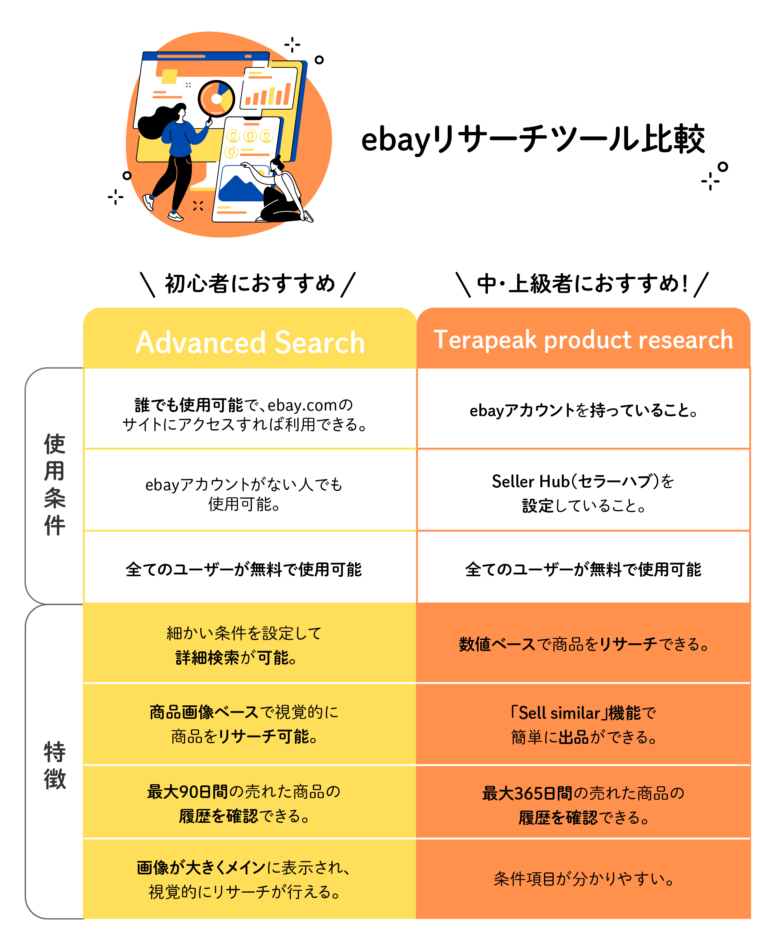




アドバンスドリサーチは、直感的に画像や条件で商品を探したい方向け、プロダクトリサーチは全体の数値や競合まで調査したい方向けです。
なお、プロダクトリサーチとアドバンスドリサーチの使い分けについては、以下の記事をご覧ください。


プロダクトリサーチの使い方
以下の手順で一度検索を実行してみて下さい。


- Seller hub画面よりResearchからproduct researchを選択
- 検索ワードを入力
- 詳細検索の為、フィルターで検索結果を絞ります。
- More FiltersからAll seller locationsをJapanに変更(日本人セラーを見るため)
- 青いボタンResearchを押す
Condition Filter : 商品状態
Format Filter : 販売形式(Best offerで購入された商品も選択できます。)
Price Filter : 価格帯
Top Rated : Top Ratedセラーの商品のみ表示したり除外したり。ここは基本使わなくてOKです。
すると検索条件に応じて検索結果が表示されます。
基本的にはこれをみて、リサーチを進めていきます。


具体的なリサーチ方法は下記のブログで細かく解説しています。


リサーチ後の出品は「Sell Similar」を活用する
プロダクトリサーチで行えるのは、あくまでもリサーチ作業までです。
リサーチ後に売りたい商品があった場合に、一から商品ページを作成するのではなく、Sell Similar機能を利用すれば出品作業が大幅に効率化します。
Sell Similar機能の特徴は、以下のとおりです。
- 他のセラーの商品ページをコピーして新規出品ができる
- 出品情報(タイトル、説明文、カテゴリー、価格など)を自動で引き継げる
- 出品作業の時短・効率化につながる



一度作成した商品ページをベースにリスト作成が可能になるため、初心者から上級者まで出品作業の効率化に有効です。
Sell Similarの詳しい使い方については、以下の記事にて解説しています。


プロダクトリサーチをさらに活用する
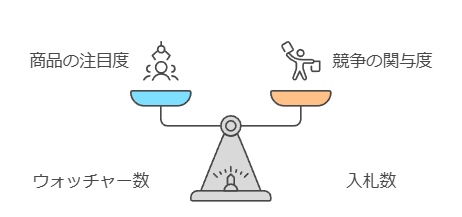

基本的なプロダクトリサーチの使い方に加えて、Watchers数やBids(入札)数についても確認できます。
ここからは、各項目の見方について解説します。
Watchers数
Watchersタブをクリックする事でWatchが多い件数順に並び替えられます。
※Watchersがみれるのは、Activeの商品のみになるので検索の時にActiveタブに切り替えて下さい。
Watchersでは、以下の項目を確認できます。
- 人気の高い商品が分かる
- ウォッチ数が多い商品は一般的が人気が高い
- どの商品が多くのバイヤーや興味を持つ方に注目されているかが分かる
- 市場のニーズが分かる
- 人気のある商品の傾向を見ることで、市場での需要や流行が分かる
- セラーが在庫を管理したり、新しい商品を仕入れたりする際に役立つ情報を得られる
- 価格設定の参考になる
- 適切な価格設定のヒントを得られる
- 販売戦略を立てられる
- 売れている商品を見ることで、販売している商品を見直せる
- 例:人気商品を前面に出すプロモーションを実施する など
ただし、ウォッチ数を確認できるのは「Active」タブで検索された、現在販売中の商品に限られます。


Bids(入札)数
Bid数とは、オークション形式で出品されている商品に対して、入札があった回数のを指します。
入札数が多いほど、需要が高い商品であると判断できます。
Bid数を確認する方法は、以下のとおりです。
- Format FilterのAuctionにチェックを入れApplyをクリック
- Bidsタブをクリック


ただし、入札件数だけを見るだけではなく、何人で競われたのかに注目することが大事です。
例えば、10件入札があったとしても2人で入札している場合もあれば、5人で入札している場合もあります。
より多くの人数で競われた商品の方が、需要がある商品であることが分かります。
まとめ|プロダクトリサーチを活用して売れる商品を見つけよう!
プロダクトリサーチではAdvanced Search(アドバンスドサーチ)よりも詳細な情報を見ることができたり、商品を並べ替えがしやすく一括で商品の確認がしやすいなのでぜひたくさん使ってみてください。
リサーチ記事の定番ですが、リサーチをしたらすぐ「商品を出品する」という行動がセットで学びになるのでぜひ出品まで行ってください。






また違う方法のリサーチも紹介していきますので、たくさん色んな商品を出品して売り上げを伸ばしていきましょう!
eBay輸出をもっと効率化したい方へ
■eBayマーケティングツール「Bee」ついに一般公開


2025年7月6日(日)、ついにeBayマーケティングツール「Bee」が一般公開されました。
Beeを使えば、eBayの顧客対応が劇的に改善!
- AIが顧客への返信文を瞬時に作成
- 海外からの問い合わせを自動で日本語に翻訳
- AIが自動で返信内容をカスタマイズ
- 場所を選ばず、いつでもどこでも顧客対応が可能
- 問題のあるバイヤーを自動で記録
時間のかかる作業から解放され、売上アップにつながるコア業務に集中できます。
\アカウント登録すれば無料で始められます!/
当ブログでは初心者さん向けの記事も多数ご用意していますので、ぜひお読みください。







の使い方.jpg?strip=all)

